Diagramas de EPC (Cadeia de Processos Orientada a Eventos) ilustram os fluxos de trabalho do processo de negócios e são um componente importante dos conceitos de modelagem SAP R/3 para engenharia de negócios. Os diagramas EPC usam símbolos gráficos para mostrar a estrutura de fluxo de controle de um processo de negócios como uma cadeia de eventos e funções. Use o modelo de Diagrama do EPC ou formas de diagrama do EPC no Visio para criar um modelo visual de alto nível do processo de negócios.
Os blocos de construção usados nos diagramas do EPC são:
-
Funções, que são os blocos básicos de construção do diagrama. Cada função corresponde a uma atividade executada.
-
Eventos, que ocorrem antes ou depois de uma função ser executada ou ambos. As funções são vinculadas por eventos.
-
Conectores, que associam atividades e eventos. Há três tipos de conectores: AND, OR e XOR (or exclusivo).
Depois que ele for concluído, você poderá usar o diagrama EPC como referência para modelar o sistema SAP R/3.
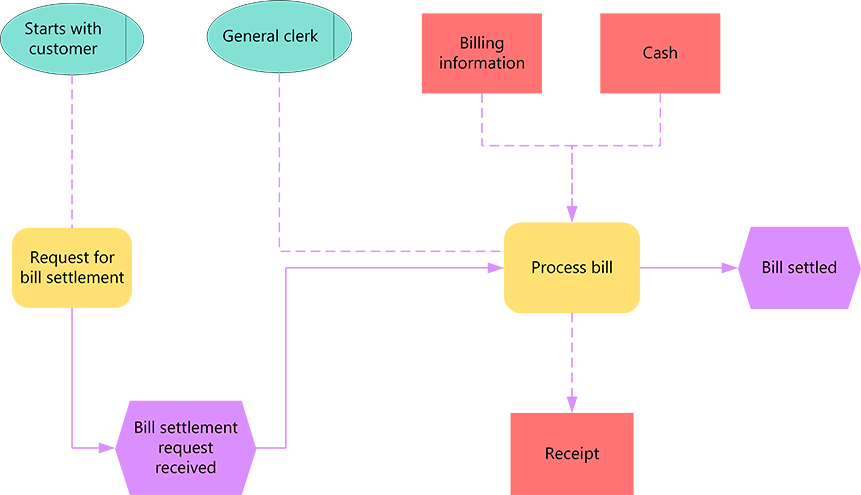
Criar um diagrama EPC
-
Abra o Visio.
-
Crie um novo diagrama a partir do modelo de diagrama EPC , que pode ser encontrado na categoria Business .
-
Em Formas de Diagrama do EPC, arraste as formas que você deseja representar o processo de negócios para a página de desenho.
-
Conecte as formas:
-
Arraste uma forma de um estêncil para a página de desenho e posicione-a perto de outra forma.
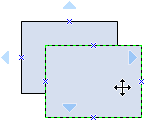
-
Enquanto continua pressionando o botão do mouse, mova o ponteiro sobre um dos triângulos azuis. O triângulo fica azul escuro.
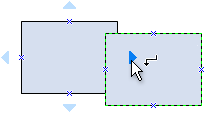
-
Solte o botão do mouse. Quando você clica no triângulo azul, um conector é adicionado e associado nas duas formas.
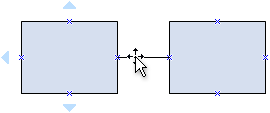
Dica: Para reverter a direção da seta em um conector, você pode reverter as extremidades de um conector clicando no comando Extremidades Reversa . Para poder fazer isso, primeiro você precisa adicionar o comando Extremidades Reversa à faixa de opções. Para obter mais informações, consulte Inverter a direção de uma seta do conector.
-
-
Para adicionar texto a uma forma, selecione-o e digite-o. Quando terminar de digitar, clique fora do bloco de texto.
Observações:
-
Para editar texto, clique duas vezes na forma, coloque o cursor onde deseja alterar o texto e edite conforme necessário.
-
Para hiperlink de uma forma para dar suporte ou documentos explicativos, clique com o botão direito do mouse na forma e selecione Hiperlink.
-
Para alinhar várias formas vertical ou horizontalmente, selecione as formas que você deseja alinhar e, na guia Página Inicial , clique em Alinhar e selecione uma opção.
-
Para distribuir três ou mais formas em intervalos regulares, selecione as formas e, na guia Página Inicial , clique em Posicionar e selecione uma das três opções Distribuir.
-
Criar um diagrama EPC
Observação: Em Visio para a Web, as formas EPC só estão disponíveis para assinantes Plano do Visio 1 e Plano do Visio 2. Eles não estão disponíveis para usuários de Visio no Microsoft 365.
-
Abra o Visio para a Web.
-
Selecione Novo desenho em branco.
-
No painel Formas, na caixa de pesquisa, insira EPC e pressione Enter.
-
Nos resultados, selecione Formas de Diagrama do EPC e, em seguida, selecione Adicionar.
-
Arraste as formas que você deseja representar seu processo de negócios para a página de desenho.
-
Conecte as formas como de costume. Para obter informações gerais sobre como conectar formas, consulte Adicionar conectores entre formas.
-
Para adicionar texto a uma forma, selecione-o e digite-o. Quando terminar de digitar, clique fora do bloco de texto.
Para obter informações sobre como trabalhar com formas, consulte Gerenciar formas no Visio para a Web.










